
ઑપરેટિંગ સિસ્ટમનો ઉપયોગ કરીને, સમય-સમય પર, તમે એન્ટીવાયરસને બંધ કરવાની જરૂરિયાતનો સામનો કરી શકો છો, ઉદાહરણ તરીકે, તૃતીય-પક્ષના કાર્યક્રમો અથવા અન્ય (સમાન) સોલ્યુશન્સને ઇન્સ્ટોલ કરવા માટે, જેથી તેમની વચ્ચે કોઈ સંઘર્ષ ન થાય. આજે આપણે તમને કહીશું કે સ્ટાન્ડર્ડ પ્રોટેક્શન ટૂલને કેવી રીતે નિષ્ક્રિય કરવું - માઇક્રોસોફ્ટ સિક્યુરિટી એસેન્શિયલ્સ - આ OS ના દરેક સંસ્કરણોમાં.
વિન્ડોઝ 7.
- અમે અમારા એન્ટીવાયરસ પ્રોગ્રામ ખોલીએ છીએ. પરિમાણો પર જાઓ "વાસ્તવિક સમય રક્ષણ" . છબીમાં ચિહ્નિત બિંદુ વિરુદ્ધ ટિક સાફ કરો. ફેરફારો સાચવવા માટે ક્લિક કરો.
- કાર્યક્રમ તમને પૂછશે: "શું ફેરફારો કરવાનું શક્ય છે?". સંમતિ માનક એન્ટિવાયરસના ઉપલા વિસ્તારમાં, તે દેખાશે: "કમ્પ્યુટર સ્ટેટ: ધમકી હેઠળ", જેનો અર્થ એ છે કે તે પહેલાથી અક્ષમ છે.
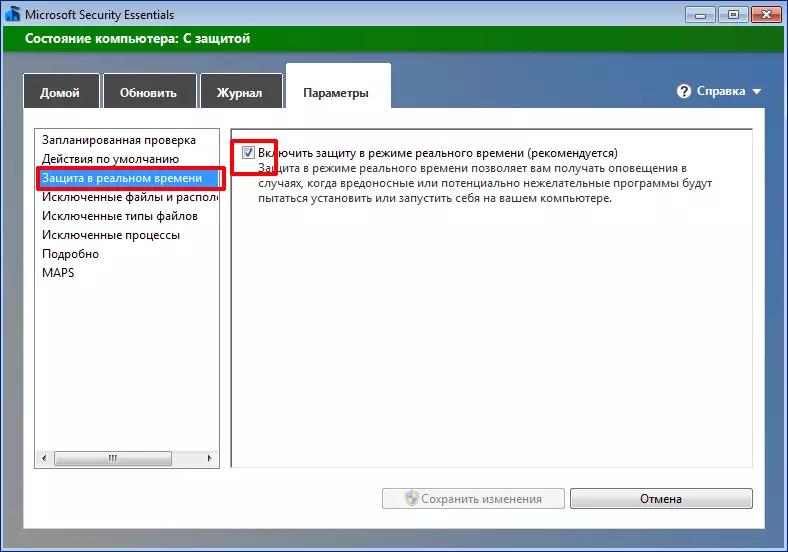
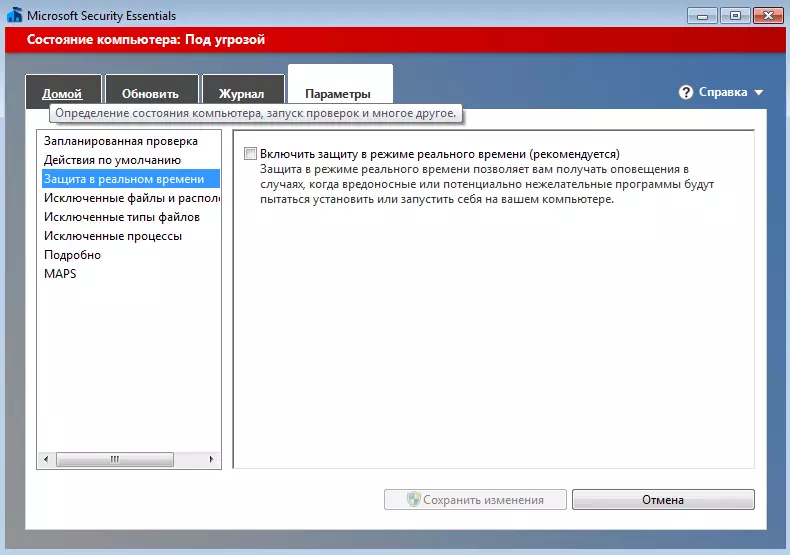
વિન્ડોઝ 8 - 10
વિન્ડોઝની 8 મી અને 10 મી વર્ઝનમાં, આ એન્ટિવાયરસને વિન્ડોઝ ડિફેન્ડર (ડિફેન્ડર) કહેવામાં આવે છે. હવે તે ઑપરેટિંગ સિસ્ટમમાં સીમિત છે અને લગભગ વપરાશકર્તા હસ્તક્ષેપ વિના કામ કરે છે. તે બંધ કરવા માટે વધુ જટિલ બન્યું, પરંતુ હજી પણ તે શક્ય છે.
જ્યારે અન્ય એન્ટિવાયરસ પ્રોગ્રામ ઇન્સ્ટોલ કરતી વખતે, જો તે સિસ્ટમ દ્વારા ઓળખાય છે, તો ડિફેન્ડરને આપમેળે બંધ કરવું આવશ્યક છે.
- અમે "અપડેટ અને સુરક્ષા" પર જઈએ છીએ અને "રીઅલ-ટાઇમ પ્રોટેક્શન" બંધ કરીએ છીએ.
- સિસ્ટમ "સેવાઓ" પર જાઓ અને ત્યાં ડિફેન્ડર સેવાને બંધ કરો.

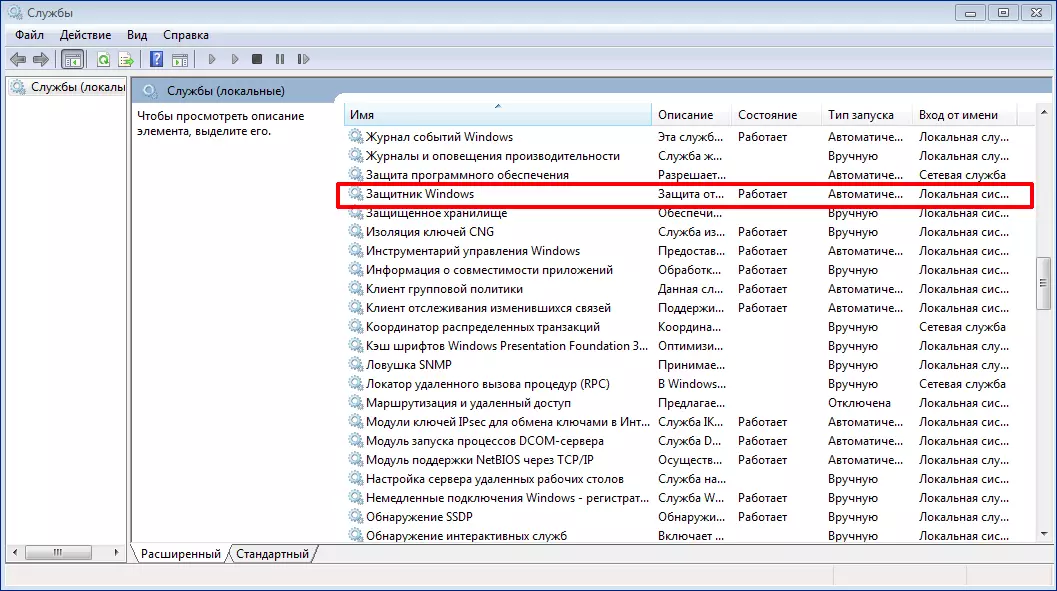
સેવા થોડો સમય માટે નિષ્ક્રિય કરવામાં આવશે.
રજિસ્ટ્રી દ્વારા બંધ થવું
પ્રથમ વિકલ્પ
- માઇક્રોસોફ્ટ સિક્યુરિટી એસેન્શિયલ્સને એન્ટિ-વાયરસ (ડિફેન્ડર) અક્ષમ કરવા માટે રજિસ્ટ્રીમાં ટેક્સ્ટ સાથે ફાઇલ ઉમેરો.
- તમારા કમ્પ્યુટરને રીબૂટ કરો.
- જો બધું યોગ્ય રીતે કરવામાં આવે છે, તો શિલાલેખ દેખાશે: "ડિફેન્ડર જૂથ નીતિ દ્વારા બંધ છે" . ડિફેન્ડર પરિમાણોમાં, બધી વસ્તુઓ સક્રિય થઈ શકશે નહીં, અને ડિફેન્ડર સેવા અક્ષમ કરવામાં આવશે. બધું પાછું પરત કરવા માટે, રજિસ્ટ્રીમાં ટેક્સ્ટ સાથે ફાઇલ ઉમેરો.
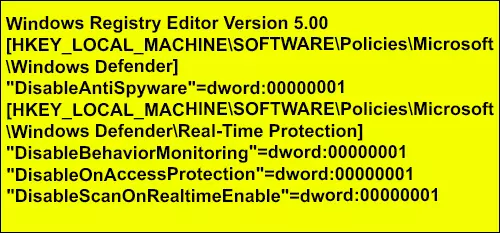
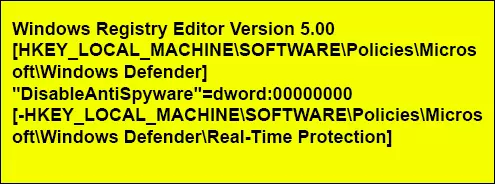
વૈકલ્પિક સંસ્કરણ
- અમે રજિસ્ટ્રી પર જાઓ. અમે "વિન્ડોઝ ડિફેન્ડર" શોધી રહ્યા છીએ.
- "ડિસેબલ બેસ્ટિસવેર" મિલકત 1 દ્વારા બદલાઈ ગઈ છે.
- જો આ નથી, તો મૂલ્ય 1 ઉમેરો અને અસાઇન કરો.

આ ક્રિયામાં એન્ડપોઇન્ટ પ્રોટેક્શન શામેલ છે. બધું પાછું પરત કરવા માટે, પરિમાણને 0 પર બદલો અથવા મિલકતને કાઢી નાખો.
એન્ડપોઇન્ટ પ્રોટેક્શન ઇન્ટરફેસ
- અમે "પ્રારંભ" પર જઈએ છીએ, આદેશ પ્રોમ્પ્ટમાં "gpedit.msc" આદેશ દાખલ કરો. હું પુષ્ટિ કરું છું. "એન્ડપોઇન્ટ પ્રોટેક્શન" ને ગોઠવવા માટે એક વિંડો દેખાતી હોવી આવશ્યક છે.
- ચાલુ કરો. ડિફેન્ડર સંપૂર્ણપણે અક્ષમ કરવામાં આવશે.

આજે અમે માઈક્રોસોફ્ટ સુરક્ષા આવશ્યકતાઓને અક્ષમ કરવાના રસ્તાઓની સમીક્ષા કરી છે, પરંતુ તે કરવું હંમેશાં યોગ્ય નથી. જ્યારે અન્ય એન્ટિવાયરસ ઇન્સ્ટોલ કરતી વખતે જ દેવાની ભલામણ કરવામાં આવે છે.
